macOS 설치 방법
Mac 또는 외장 드라이브에 Mac 운영 체제를 설치하는 방법에 대해 알아봅니다.
Mac App Store에서 설치하기
가장 쉬운 macOS 설치 방법은 App Store 앱에서 설치하는 것입니다. 예를 들어 App Store에서 최신 macOS 버전을 설치하는 방법을 알아봅니다.
Mac을 판매하거나 선물로 주기 위해 다시 설치하려는 경우에는 먼저 특정 기능 및 서비스를 비활성화한 다음 이 문서의 나머지 단계를 수행해야 합니다.

또는 macOS 복구로 다시 설치하기
App Store가 없거나 접근할 수 없는 경우 또는 Mac을 판매하거나 선물로 주려는 경우 다음 단계를 따릅니다.
macOS 복구로 시동하기
macOS 복구는 시동 중에 누르는 키 조합에 따라 다양한 macOS 버전을 설치합니다. 전원 버튼을 눌러 Mac을 켠 다음 즉시 다음 조합 중 하나를 길게 누릅니다. Apple 로고 또는 회전하는 지구 모양이 표시되면 키를 놓습니다.
1. OS X El Capitan 및 이전 버전을 사용 중인 Mac을 팔거나 선물로 주려는 경우 command-R 키를 눌러 설치 시 Apple ID와 연결되지 않도록 합니다.
2. macOS Sierra 10.12.4 및 이후 버전으로 아직 업데이트하지 않은 경우 option-command-R 키를 누르면 Mac과 함께 제공되는 macOS 또는 현재 사용할 수 있는 macOS 중 최신 버전이 다시 설치됩니다.
macOS 유틸리티 윈도우가 표시되면 다음 섹션을 계속 진행하여 시동 디스크를 지울지 아니면 macOS를 설치할지 결정합니다.

필요한 경우 시동 디스크 지우기
macOS 설치에 앞서 시동 디스크를 지울지(포맷할지) 여부를 결정합니다. 다음과 같은 상황에서는 시동 디스크를 지워야 합니다. 위에 해당되는 상황이 없는 경우
다음 섹션으로 건너뛰어 macOS를 설치합니다.
- Mac을 팔거나 선물로 주기 위해 개인 정보, 개인 데이터, Apple ID 등과 연관된 모든 데이터를 Mac에서 지우려는 경우
- 디스크 유틸리티를 통해 수리할 수 없는 문제를 해결하려고 합니다.
- macOS 설치 프로그램에서 컴퓨터나 볼륨에 설치할 수 없다는 메시지가 나타납니다. 예를 들어 시동 디스크가 잘못 포맷되었다거나, GUID 파티션 설계를 사용하지 않았다거나, 최신 버전의 운영 체제가 이미 포함되어 있다거나, 컴퓨터를 시동하는 데 사용할 수 없다는 메시지가 나타날 수 있습니다.
시동 디스크를 영구적으로 지우면 디스크에 저장된 모든 데이터가 삭제됩니다.
시동 디스크를 지워야 하는 경우 다음 단계를 수행합니다.
- macOS 복구의 유틸리티 윈도우에서 '디스크 유틸리티'를 선택한 다음 '계속'을 클릭합니다.
- 디스크 유틸리티 사이드바에서 기기 또는 볼륨을 선택합니다.
- '지우기' 버튼 또는 탭을 클릭합니다.
- 다음 필드를 작성합니다.
- 이름: 'Macintosh HD'와 같은 디스크 이름을 입력합니다.
- 포맷: Mac OS 확장(저널링) 또는 APFS를 선택합니다.
- 설계(있는 경우): 'GUID 파티션 맵'을 선택합니다.
- '지우기'를 클릭하여 디스크 지우기를 시작합니다.
- 완료되면 '디스크 유틸리티'를 종료하여 유틸리티 윈도우로 돌아갑니다. 이제 macOS를 설치할 준비가 되었습니다.
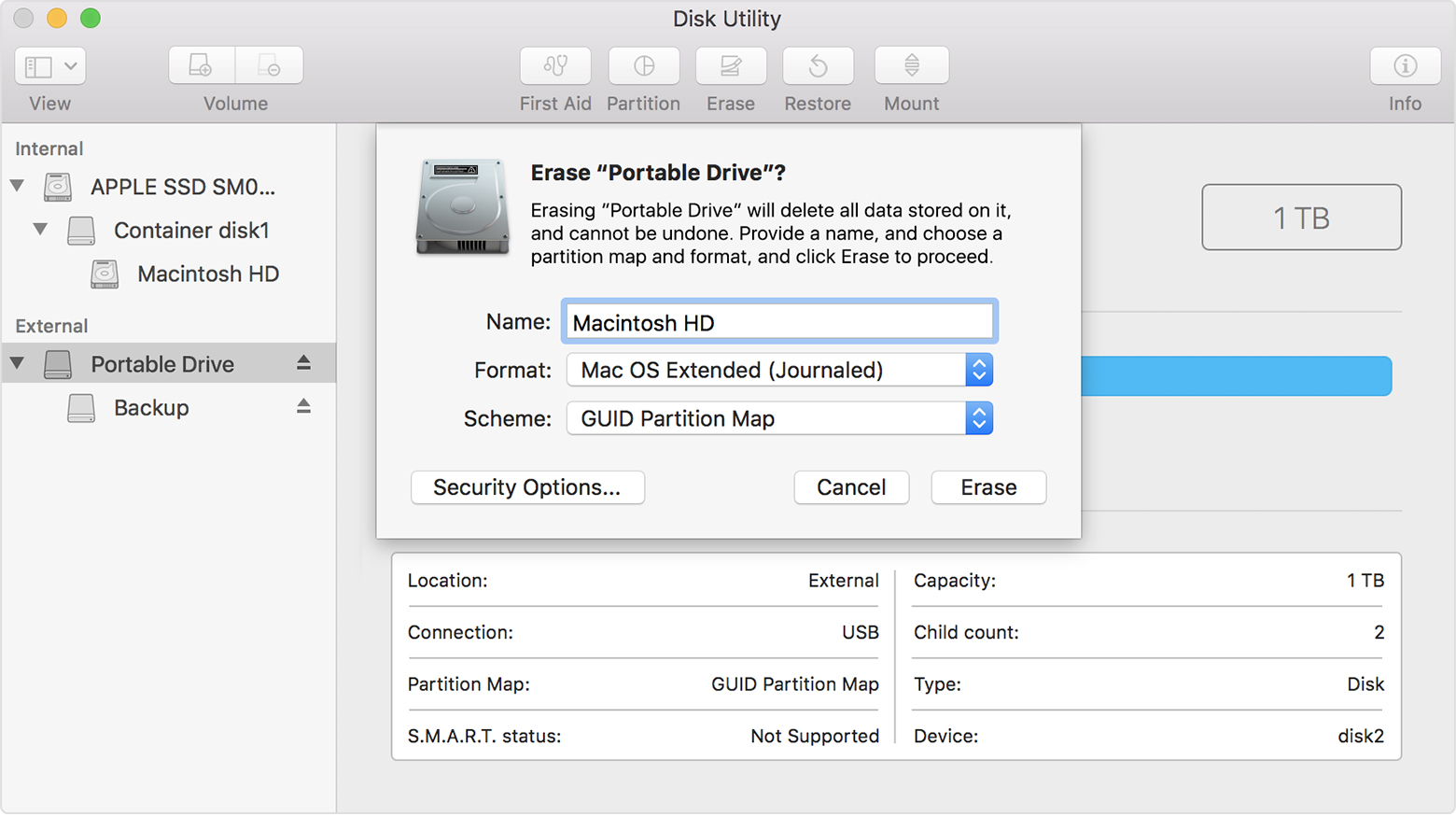
macOS 설치하기
macOS 복구로 시동한 후에 다음 단계를 수행합니다.
- 유틸리티 윈도우에서 'macOS 다시 설치'(또는 'OS X 다시 설치')를 선택합니다.
- '계속'을 클릭한 다음 화면의 지침을 따릅니다. 디스크를 선택하라는 메시지가 나타납니다. 디스크가 보이지 않으면 '모든 디스크 보기'를 클릭합니다.
macOS를 설치할 수 있는 적합성을 확인하기 위해 Mac 일련 번호가 Apple로 전송되며 Apple ID를 입력하라는 메시지가 표시될 수 있습니다. - '설치'를 클릭합니다. 설치가 완료되면 Mac이 재시동됩니다.
설치 전에 디스크를 지웠거나 외장 드라이브나 다른 새 디스크에 설치한 경우에는 Mac이 설정 지원으로 재시동됩니다.
- Mac을 계속 사용하려면 자신의 정보를 사용하여 설정 지원을 완료합니다.
- Mac을 팔거나 선물로 주려면 설정 단계를 완료하지 않고 command-Q를 눌러 설정 지원을 종료합니다. 그런 다음 '시스템 종료'를 클릭합니다. 그러면 새 소유자가 Mac을 시동할 때 자신의 정보를 사용하여 설정을 완료할 수 있습니다.
필요한 경우 새 시동 디스크 선택하기
호환 가능한 macOS 설치가 포함된 디스크가 2개 이상 있는 경우에는 시동 디스크 환경설정 또는 시동관리자를 사용하여 어떤 디스크로 시동할지 선택할 수 있습니다.
출처 : apple.com
'APPLE > macOS' 카테고리의 다른 글
| mac os Big sur 11.3 업데이트 (0) | 2021.05.02 |
|---|---|
| macOS 스크린 샷 단축기 (0) | 2018.05.14 |
| macOS 복구에 관하여 (0) | 2018.02.25 |
